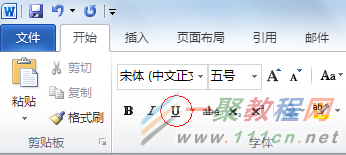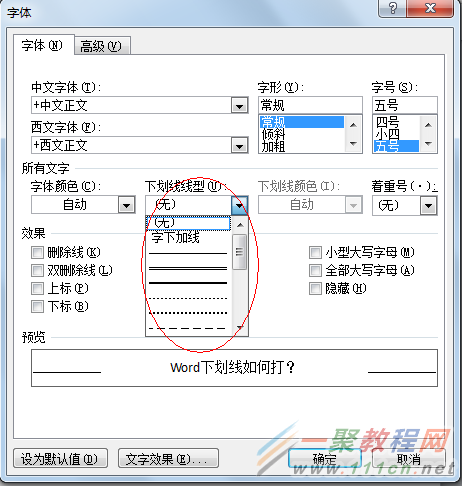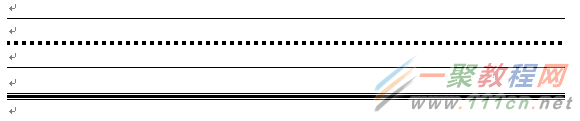最新下载
热门教程
- 1
- 2
- 3
- 4
- 5
- 6
- 7
- 8
- 9
- 10
word下划线如何输入 word下划线输入教程
时间:2022-06-26 06:46:01 编辑:袖梨 来源:一聚教程网
Word文档中的下划线怎么打?
Word下划线是我们经常要用到的一项基本功能,如考试试卷填空题的填空处会留下划线,让学生能够填写答案,有时我们也给word文档添加下划线,以便能够突出重点内容。可是,Word下划线怎么打?Word中下划线如何添加的呢?接下来以Word2010为例给大家一一介绍各式各样的下划线是怎么打的,希望能够解决您的word问题,如下所示:
一、Word中空白下划线怎么打?
方法一、将输入法切换到英文输入法状态,然后使用Word快捷键 Shift + “减号” 下划线多长根据自己的需求。
二、文字底部下划线怎么打?
方法一、选中需要加下划线的文字,然后单击“U”, 就可以了(同上方法二)
方法二、选中文字单击右键选择“字体”,然后在“下划线线型”中选择下划线也可以。此方法不但能打出日常的下划线,还可以打波浪下划线、双下划线、点划线等。只要是下划线线型中有的种类,统统都可以实现。如下图为Word2010字体下划线线型截图
Word中如何快速输入下划线?
下面告诉大家一个快速输入下划线的小技巧,其实Word有这样一个功能,只要你连着输入三个或以上的“-”(减号),然后回车,你就会发现Word可以快速的生成一条下划线,不信你可以试试。
相关文章
- 《弓箭传说2》新手玩法介绍 01-16
- 《地下城与勇士:起源》断桥烟雨多买多送活动内容一览 01-16
- 《差不多高手》醉拳龙技能特点分享 01-16
- 《鬼谷八荒》毕方尾羽解除限制道具推荐 01-16
- 《地下城与勇士:起源》阿拉德首次迎新春活动内容一览 01-16
- 《差不多高手》情圣技能特点分享 01-16